[Aggiornato] Installare K-Sign su iOS 18.5 Senza Computer
Ksign è uno strumento super utile che ti permette di installare file IPA sul tuo iPhone senza usare un computer. È perfetto per chiunque voglia provare nuove app o tweak personalizzati facilmente.
In questa guida, imparerai come installare Ksign su iOS 18.5 con il metodo aggiornato. Nessun passaggio complicato, nessuna conoscenza tecnica necessaria, solo pochi tocchi e sei pronto. Che sia la tua prima volta o no, questo processo è semplice e fluido dall'inizio alla fine.
Parte 1. Cos'è KSign?
KSign è uno strumento semplice e adatto ai principianti che ti permette di firmare e installare file IPA direttamente sul tuo iPhone, senza bisogno di computer e senza jailbreak. È progettato specificamente per i dispositivi iOS e funziona senza problemi con le tue credenziali di firma, dandoti il pieno controllo sulle app che installi.
Sia che tu stia usando KSign su iOS 18.5 o versioni precedenti, offre un modo sicuro e flessibile per installare app tramite sideloading. In breve, KSign iOS rende l'installazione di app di terze parti facile per tutti.
Parte 2. Prerequisiti Prima di Installare KSign
Prima di installare file IPA su iPhone e iPad con KSign, procurati questi elementi essenziali:
- Il tuo iPhone o iPad con iOS 15–18.5, assicurati che il tuo dispositivo abbia una versione supportata, come iOS 18.5. Come eseguire il downgrade da iOS 26 a iOS 18.5.
- L'ultimo programma di installazione IPA di KSign, prendi la build fresca del 2025 (v1.3 o più recente) così tutto funziona senza intoppi.
- Una connessione internet solida, firmerai e scaricherai cose direttamente sul tuo telefono, quindi il Wi-Fi o i dati mobili sono fondamentali.
- Un certificato gratuito FlekStore 2025 o un nuovo certificato KSign, prendine uno di questi per firmare le app senza un account sviluppatore Apple a pagamento. Sono gratuiti e utili, anche se Apple potrebbe revocarli a volte.
Parte 3. Guida Passo-Passo su Come Installare KSign su iOS
Installare ksign ios su iphone potrebbe sembrare complicato all'inizio, ma non preoccuparti, è super facile. Non hai bisogno di un laptop, nessun jailbreak, niente di strano. Segui semplicemente questi passaggi uno per uno sul tuo iPhone o iPad e lo avrai pronto in pochi minuti.
Come installare ksign su iOS:
Parte 4. Come Scaricare e Installare File IPA su iPhone Usando KSign
Ora che KSign è tutto configurato, passiamo alla parte divertente: installare le tue app preferite (file IPA) senza bisogno di un computer.
KSign rende semplicissimo installare file IPA su iPhone e iPad. È gratuito, funziona con iOS 18.5 e non richiede cose tecniche.
Come Usare KSign per Installare File IPA:
- Apri l'app KSign sul tuo iPhone.
- Scorri verso il basso e tocca Scarica Certificato KSign (o il certificato gratuito FlekStore 2025 se disponibile).
- Quando il file viene scaricato, apri l'app File sul tuo dispositivo e trovalo.
- Tocca il file del certificato, si decomprimerà o estrarrà automaticamente.
- Ora torna all'app KSign.
- All'interno di KSign, vai su Impostazioni > Aggiungi Certificato > Importa File KSign.
- Scegli il certificato che hai appena estratto. Fatto.
Ora Installiamo il File IPA:
- Sempre nell'app KSign, vai alla scheda File.
- Tocca l'icona + in alto a destra.
- Seleziona Importa da File.
- Scegli il file IPA che vuoi installare (assicurati di averlo già scaricato).
- Una volta importato, vai su Libreria e tocca il tuo file IPA.
- Ora premi Firma e Installa.
- Apparirà una nuova finestra, tocca Avvia Firma.
- Dopo pochi secondi, l'app si installerà sul tuo dispositivo.
Parte 5. Consigli per la Risoluzione dei Problemi Durante l'Installazione di KSign su iOS per il Download di File IPA
Anche se KSign è super utile, a volte potresti incontrare un piccolo ostacolo. Non stressarti, capita. Di seguito sono riportati i problemi più comuni che gli utenti affrontano e come risolverli passo dopo passo.
#1: Impossibile Installare KSign
Di solito è un semplice conflitto o un problema di cache del dispositivo che causa un errore quando si clicca sul pulsante di installazione.
- Rimuovi qualsiasi altra app di firma IPA come AltStore, Scarlet o TrollStore. Queste possono interferire con KSign.
- Apri Impostazioni > Safari, scorri verso il basso e tocca Cancella dati siti web e cronologia. Questo aiuta a risolvere gli script di installazione bloccati.
- Ora, riavvia il tuo iPhone. Un riavvio pulito cancella il disordine in background.
- Apri di nuovo Safari e vai su ksign-ios.com. Scorri verso il basso e tocca il pulsante KSign DNS per reinstallare.
- Se compare lo stesso errore, scegli un profilo DNS diverso come WSF o Wuling Power Corporation dal sito web. A volte un profilo smette di funzionare ma l'altro funziona bene.
#2: L'App non si Apre Dopo l'Installazione
Vedi l'icona di KSign, ma quando la tocchi, non succede nulla o si chiude immediatamente.
- Vai su Impostazioni > Generali > VPN e Gestione Dispositivo.
- Sotto App Aziendale, vedrai il profilo dello sviluppatore. Toccalo.
- Tocca il pulsante Autorizza e conferma quando richiesto.
- Prova ad aprire di nuovo l'app KSign.
- Se ancora non si apre, elimina l'app dalla tua schermata principale.
- Reinstallala di nuovo dal sito ufficiale, seguendo tutti i passaggi della Parte 3. Non dimenticare di autorizzare nuovamente il profilo dello sviluppatore dopo la reinstallazione.
#3: Certificato Revocato
Questo è uno dei problemi più comuni con i metodi di firma gratuiti. Apple revoca spesso i certificati sviluppatore gratuiti, il che fa sì che l'app smetta di funzionare o non si installi affatto.
- Elimina l'app KSign dal tuo iPhone.
- Vai su ksign-ios.com e controlla se è disponibile un nuovo certificato KSign o il certificato gratuito FlekStore 2025.
- Tocca il nuovo link di installazione (cerca "Nuovo Certificato KSign" o "Installazione Diretta").
- Una volta installato, torna indietro e scarica il nuovo file del certificato.
- Apri l'app KSign, vai su Impostazioni > Aggiungi Certificato e tocca Importa File KSign.
- Scegli l'ultimo certificato che hai scaricato. Dopo l'importazione, KSign dovrebbe funzionare di nuovo correttamente.
#4: KSign Bloccato su "Pronto per l'Installazione"
Nel caso in cui l'app mostri solo "Pronto per l'Installazione" e non si installi effettivamente, non preoccuparti, è facile da risolvere.
- Forza la chiusura dell'app KSign (scorri verso l'alto dal selettore di app).
- Riapri KSign e vai su Impostazioni > Aggiungi Certificato per assicurarti che il certificato sia importato correttamente.
- Se non è importato, torna indietro e importa di nuovo il certificato.
Consiglio Bonus: Risolvi i Glitch del Sistema iOS Prima di Usare KSign
Se KSign non funziona, ad esempio non succede nulla quando tocchi "Firma" o "Installa", l'IPA non si importa o l'app si blocca, potrebbe non essere colpa di KSign. Spesso, questi problemi sono causati da piccoli bug di iOS, specialmente dopo aggiornamenti o lunghi periodi senza un riavvio.
Una soluzione rapida che funziona davvero: Prova ReiBoot
Prima di incolpare KSign o provare a reinstallare tutto da capo, fai un rapido controllo dello stato di salute del tuo iPhone usando uno strumento come Strumento di Riparazione del Sistema iOS - Tenorshare ReiBoot.
È uno strumento di riparazione del sistema iOS affidabile che aiuta a risolvere più di 150 problemi di iOS senza cancellare nessuno dei tuoi dati. Nessuna conoscenza tecnica richiesta, nessun jailbreak, e funziona con le ultime versioni di iOS (inclusi iOS 18.5 e iOS 26).
Come Usare la Riparazione Standard di ReiBoot:
-
Scarica ReiBoot e installalo sul tuo PC Windows o Mac come faresti con qualsiasi altra app. Avvia l'app e clicca su Avvia Riparazione.
-
Una volta che ReiBoot si apre e mostra il tuo dispositivo, clicca su Riparazione Standard. È sicuro e non cancellerà nulla.
-
ReiBoot chiederà di scaricare l'ultima versione di iOS per il tuo dispositivo. Clicca su Download e attendi che finisca.
-
Una volta terminato il download, clicca su Avvia Riparazione Standard.
-
Il tuo telefono si riavvierà e si riparerà da solo. Non scollegarlo finché non ha finito.
Conclusioni
Imparare a installare KSign su iOS è super facile, non serve PC né jailbreak. Basta seguire i passaggi, installare il certificato giusto e sei pronto per installare app tramite sideloading senza problemi. E se mai dovessi riscontrare strani problemi come app che si bloccano o non si installano, non stressarti: usare uno strumento come ReiBoot può riparare rapidamente il tuo sistema iOS senza perdere alcun dato. È una soluzione semplice che spesso fa funzionare di nuovo KSign perfettamente.
Esprimi la tua opinione
Lascia un commento
Crea il tuo commento per Tenorshare articoli
Articoli correlati
Tutti i temi


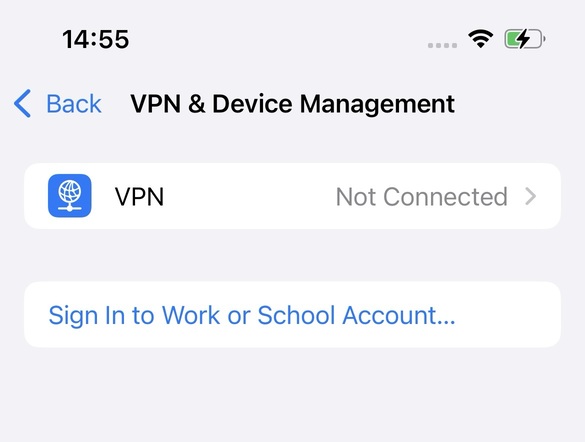


















Da Alberto Montasi
2025-12-01 / iPhone Tips